Skelbimas
Du dažniausiai naudojami veiksmai, kuriuos kiekvienas kompiuterio vartotojas daro visą laiką, yra „Kopijuoti“ („Ctrl“ + C) ir „Įklijuoti“ („Ctrl“ + V) - naudojant mainų sritį. Žvelgiant į tai, kokia iškarpinė mums yra naudinga, keista, kad numatytasis elementų, kuriuos galima išsaugoti iškarpinės istorijoje, skaičius yra tik vienas. Turite nukopijuoti kiekvieną elementą, kurį norite įklijuoti, net jei tas elementas anksčiau buvo nukopijuotas į mainų sritį. Jei dirbate su ilgu dokumentu ir kelis kartus turite nukopijuoti ir įklijuoti kelis elementus, šis apribojimas yra tikrai nepatogus.
Štai kodėl turime iškarpinių tvarkytojus. Šie įrankiai sukurs didesnę iškarpinę, kurioje bus galima laikyti daugiau elementų, sekti iškarpinės istoriją ir suteikti prieigą vartotojams, kad jie galėtų lengvai pasirinkti ir įklijuoti bet kurį elementą iš istorijos. Yra daug iškarpinių tvarkytojai 6 nemokami iškarpinės istorijos tvarkytojai, norėdami atsekti, ką nukopijavote ir įklijavoteJums reikia iškarpinės tvarkyklės, nes ji gali atsiminti visus dalykus, kuriuos nukopijavote ir įklijavote. Mes sukūrėme penkis labiausiai funkcinius įrankius, skirtus tvarkyti jūsų mainų sritį. Skaityti daugiau ten, bet jei norite tikrai mažo ir nešiojamojo, kuris tvarkytų nieko daugiau nei tekstas, galbūt galite išbandyti „ClipCube“.
Kairysis paspaudimas
Kadangi failas yra tik apie 150 KB, atsisiuntimas bus baigtas, kol jūs apie jį nesužinosite. Išskleiskite suspaustą failą į aplanką, ir jums gera eiti. Viena puiki idėja, kurią galite padaryti naudodami šią mažą nešiojamą programą, yra laikyti ją „Dropbox“ aplanke ir turėti prieigą prie jos iš kiekvieno jūsų naudojamo kompiuterio.
Paleidę programą, ji ramiai įsikurs sistemos dėkle, laukdama, kol įklijuoti elementai.

Kairiuoju pelės mygtuku spustelėkite jį, atsidarys iškarpinių sąrašas ir pamatysite visus naujausius iškarpinės elementus. Norėdami pamatyti daugiau iš kiekvieno elemento, galite lengvai pakeisti langų dydį, vilkdami lango kraštus.
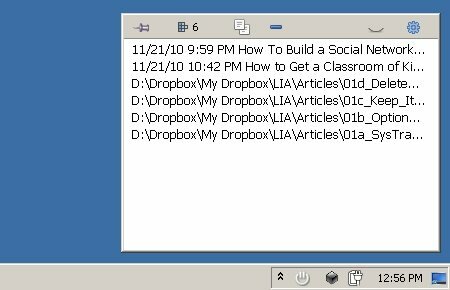
Yra keli meniu, kuriuos galite pasiekti iš aukščiau esančios įrankių juostos. Dešinėje dešinėje esanti „Nustatymų“ piktograma leidžia „Rodyti laiko žymes“, “Tinklelio linijos“Ir pasirinkti, ar sąrašą rodyti, naudojant„Fiksuotas plotis“.
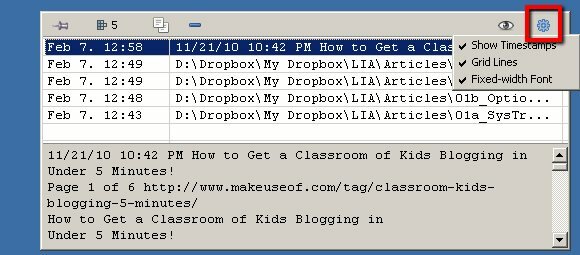
Spustelėjus akies piktogramą šalia „Nustatymai“, pakaitomis bus įjungta ir išjungta peržiūros sritis. Jei norite sužinoti, kas yra daikto viduje, spustelėkite atidarytą akį. Kitos piktogramos yra (iš dešinės į kairę): Trinti, Kopijuoti, iškarpinės elementų skaičius ir smeigtukas.
Norėdami įklijuoti vieną iš elementų į dokumentą, kuriame šiuo metu dirbate, pasirinkite elementą, pasirinkite kopijavimo piktogramą, eikite į dokumentą ir įklijuokite. Vienas šaunus dalykas, kurį radau, yra tai, kad nukopijavę žiniatinklio adresą galite tiesiogiai kreiptis į „ClipCube“ adresą.
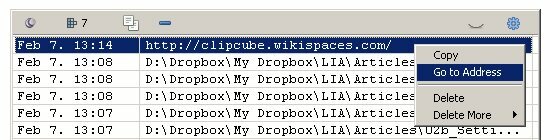
Dešinysis paspaudimas
Dešiniuoju pelės mygtuko paspaudimu ant sistemos dėklo piktogramos iškils keli greiti meniu. „Galimybės“Leis jums įtraukti programą į paleisties sąrašą, kad ji visada būtų prieinama kiekvieną kartą (iš naujo) paleidžiant sistemą.
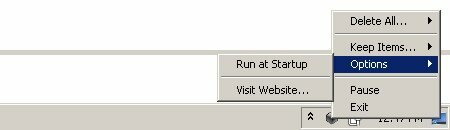
„Laikykite daiktus“Leidžia jums nustatyti, kiek laiko iškarpinės elementai turėtų likti sąraše. Galite laikyti daiktus neribotą laiką, tačiau aš asmeniškai manau, kad per daug sąraše esančių daiktų nepadės būti produktyvesniems.
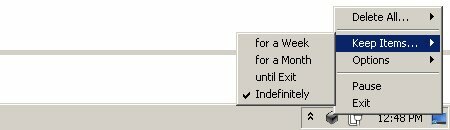
Greičiausias būdas ištuštinti mainų sritį yra pasirinkus „Ištrinti viską“.
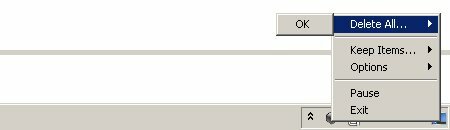
Taip pat galite „pristabdyti“ „ClipCube“, kad jis nebeįrašytų daugiau iškarpinės elementų, kol vėl neįgalinsite jo.
Daugiau nustatymų ir norų sąrašo
Jei norite pamąstyti apie kodą, konfigūracijos parametrus galite rasti „ClipCube“ aplanke. Atidarykite failą naudodami „Notepad“ (arba kitą teksto redagavimo programinę įrangą) ir pakeiskite parametrus naudodami „1 (Taip)“ arba „0 (Ne)“. Man pasirodė naudinga galimybė nustatyti iškarpinės lango dydį ir vietą.
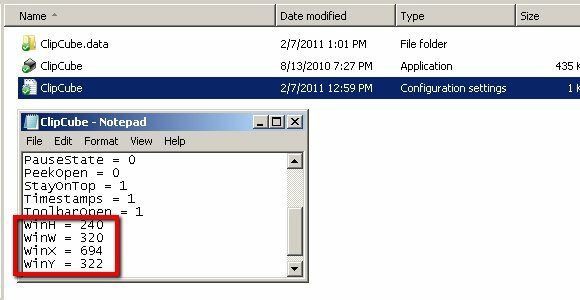
Greitas faktų patikrinimas man pasakė, kad „ClipCube“ vis dar tobulinamas. Nepaisant to, kad „Windows XP“, „Vista“ ir 7 versijose jis turėtų veikti gerai, yra vienas dalykas, kurį kūrėjas turėtų įtraukti į būsimą versiją: spartieji klavišai. Galimybė greitai pasiekti programą ir įklijuoti vieną iš sąrašo elementų naudojant nuorodas padarys šį gražų mažą įrankį dar naudingesnį. Konfigūracijos parametrų tekste radau nuorodos parinktį, bet nieko neradau pačioje programoje.
Ar bandėte „ClipCube“? Ar naudojate kitą alternatyvą? Prašome pasidalinti savo mėgstamiausiu Mainų tvarkytuvu (-ais), naudodamiesi žemiau pateiktais komentarais.
Vaizdo kreditas: „TooFarNorth“
Indonezijos rašytojas, pasiskelbęs muzikantu ir ne visą darbo dieną dirbantis architektas; kuris nori padaryti pasaulį geresniu, kai vienas skelbimas vienu metu per jo tinklaraštį „SuperSubConscious“.


